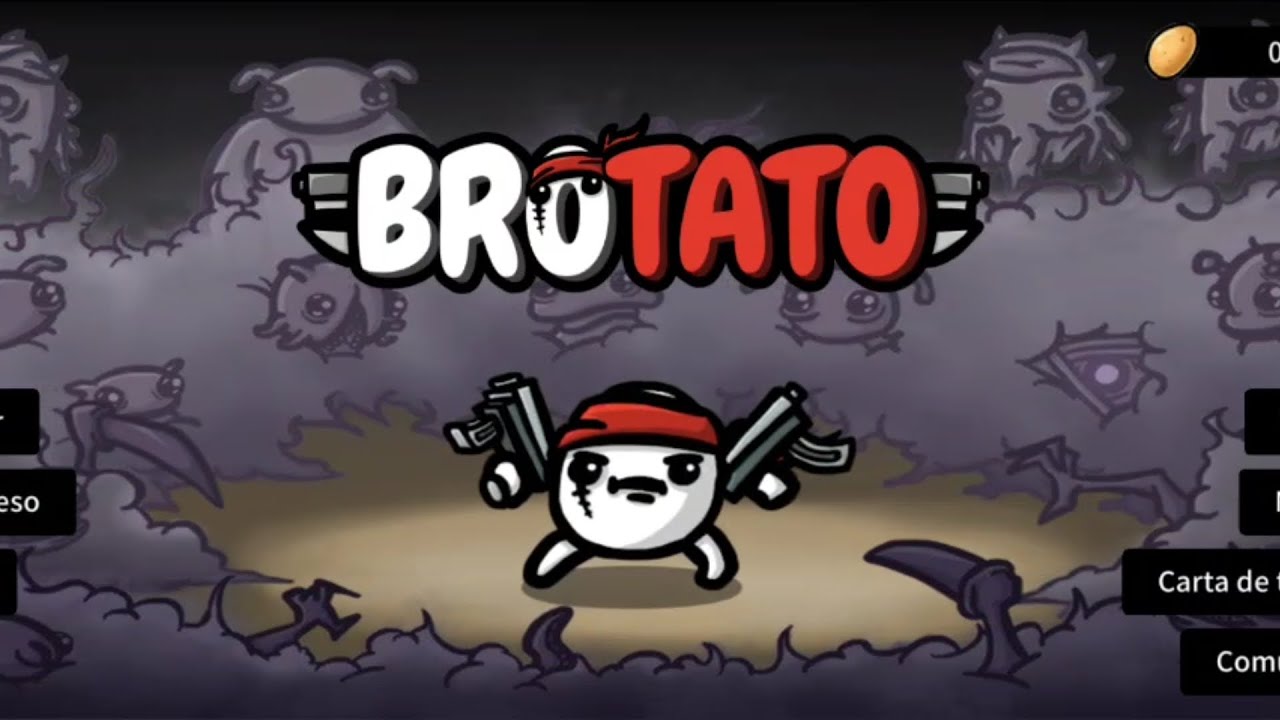137
BrotatoはSteamで簡単にオンラインのマルチプレイヤーでプレイできます。「Remote Play Together」機能により、ローカルの協力プレイをオンラインセッションに素早く切り替えることができます。
Brotatoのマルチプレイヤー – 設定方法
Brotatoは、高速でやり応えのあるラウンドが特徴の人気ローグライクサバイバルゲームで、ヒットゲーム「Vampire Survivors」から強い影響を受けています。ローカルマルチプレイヤーモードが用意されています。もともとはシングルプレイヤー用に開発されたゲームで、当初はマルチプレイヤーを楽しむには改造が必要でした。しかし、Steamの機能により、ローカルでの楽しみをオンラインセッションに変えることができ、仲間たちはゲームを所有していなくても楽しむことができます。
- Brotatoで新しいセッションを開始し、キャラクター選択画面の上にある協力モードのチェックボックスにチェックを入れます。Steamオーバーレイを有効にしている場合は、ゲーム内でShift + Tabキーを押してゲームを開きます。または、Alt + TabキーでゲームからSteamウィンドウに切り替えることもできます。
- オーバーレイを使用している場合は、すでに「リモートプレイ一緒に」ウィンドウが表示されているはずです。このウィンドウでフレンドを招待することができます。フレンドリストから直接招待するか、リンクを生成してフレンドに送信することができます。または、リストに追加したいフレンドを右クリックして、セッションに招待することもできます。
- 「リモートプレイ・トゥギャザー」でゲームをストリーミングしているため、フレンドはゲームを所有していなくても参加できます。ただし、いくつか注意すべき点があります。ゲームをストリーミングするので、問題なくすべてを処理できるインターネット接続が必要です。同様に、他のプレイヤーも信頼性の高い接続環境を用意し、切断や大きなラグが発生しないようにする必要があります。
- さらに、あなただけがマウスとキーボードを使用できるため、つまりこの組み合わせは一度しか使用できないため、すべての友人は各自のコントローラーを用意する必要があります。 友人がセッションに参加すると、オーバーレイでコントローラーを割り当てることができます。 そうしないと、参加した順番に割り当てられます。
- すべての友人がゲームに参加し、希望するキャラクターを選択したら、通常通りセッションを開始します。